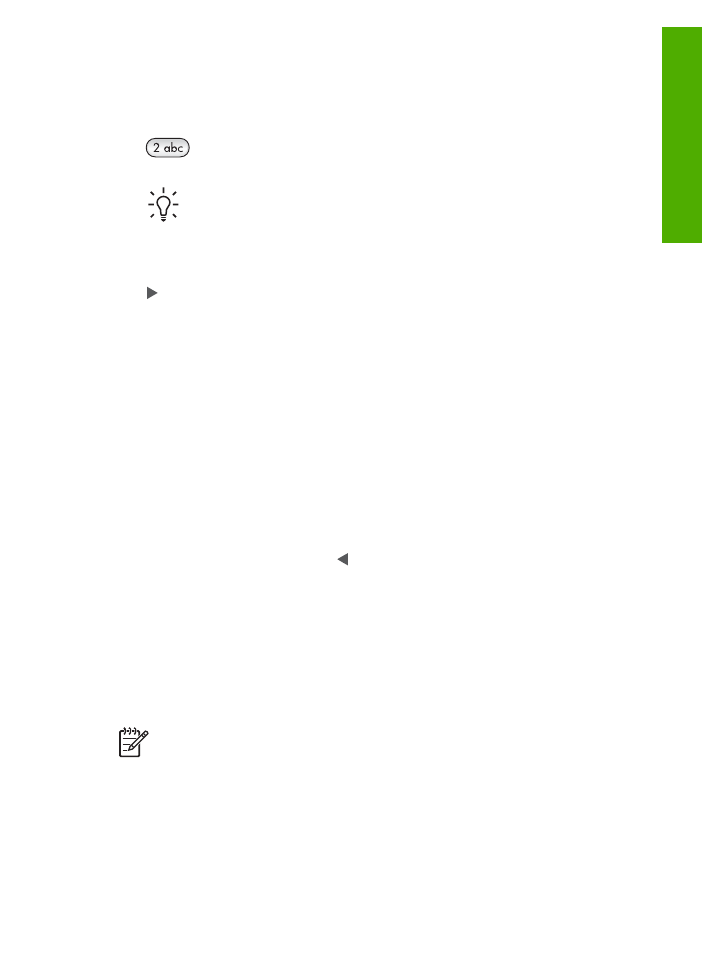
yazılımını kullanın.
Kontrol panelinde bulunmayan birçok özelliğe erişmek için
HP Image Zone
yazılımını
kullanabilirsiniz.
HP All-in-One'i kurduğunuzda bilgisayarınıza
HP Image Zone
yazılımı yüklenir. Daha
fazla bilgi için aygıtınızla birlikte gelen Kurulum Kılavuzu'na göz atın.
Not
HP Image Zone
yazılımının minimum kurulumunu seçtiyseniz,
HP Image
Zone Express
yazılımının tüm uygulaması kurulmaz.
HP Image Zone Express
sınırlı bellek kaynakları olan bilgisayarlar için önerilir.
HP Image Zone Express
,
HP Image Zone
'nin tam kurulumunda içerilen standart set yerine temel bir
fotoğraf düzenleme setini içerir.
Bu kılavuzda ve ekran
HP Image Zone Yardım
'ında
HP Image Zone
yazılımı
belirtildiğinde, aksi belirtilmemişse, bu,
HP Image Zone
'nın her iki sürümüne de
karşılık gelmektedir.
Kullanıcı Kılavuzu
7
Gen
el Bak
ış
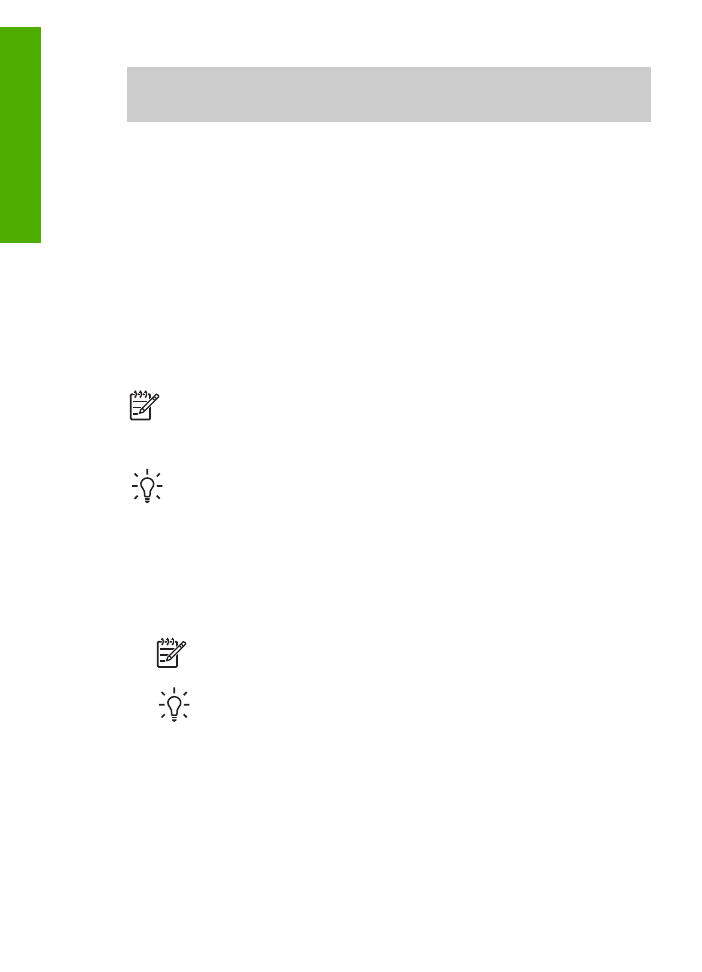
HP Image Zone
yazılımını kullanarak HP All-in-One'ınızın işlevselliğini hızlı ve kolay bir
şekilde artırabilirsiniz. Kılavuz boyunca konuya özel ipuçları ve projelerinizle ilgili
faydalı bilgiler sağlayan bu kutulara göz atın.
HP Image Zone
yazılımına erişim işletim sistemine (OS) göre farklılaşmaktadır.
Örneğin, Windows bilgisayarınız varsa,
HP Image Zone
yazılımının giriş noktası
HP Çözüm Merkezi
'dir. Bir Mac'ınız varsa
HP Image Zone
yazılımının giriş noktası
HP Image Zone
penceresidir. Giriş noktası her iki durumda da
HP Image Zone
yazılımı ve hizmetleri için başlangıç noktası görevi görür .
HP Image Zone
yazılımını bir Windows bilgisayarda açmak için
1.
Aşağıdakilerden birini yapın:
–
Windows masaüstünden
HP Çözüm Merkezi
simgesini çift tıklatın.
–
Windows görev çubuğunun sağ ucundaki sistem tepsisinde,
HP Dijital
Görüntüleme Monitörü
simgesini çift tıklatın.
–
Görev çubuğunda,
Başlat
'ı tıklatın,
Programlar
'ın veya
Tüm Programlar
'ın
üzerine gelin,
HP
'yi seçin ve sonra
HP Çözüm Merkezi
'i tıklatın.
2.
Birden fazla HP aygıtı kuruluysa HP All-in-One sekmesini seçin.
Not
Bir Windows bilgisayarda,
HP Çözüm Merkezi
'de bulunan özellikler
kurmuş olduğunuz aygıtlara göre değişir.
HP Çözüm Merkezi
seçili aygıtla
ilişkili simgeleri görüntülemek üzere özelleştirilmiştir. Seçili aygıt belli bir özellikle
donatılmamışsa, bu özelliğin simgesi
HP Çözüm Merkezi
'de görüntülenmez.
İpucu
Bilgisayarınızdaki
HP Çözüm Merkezi
hiç simge içermiyorsa, yazılımın
yüklenmesi sırasında bir hata olmuş olabilir. Bunu düzeltmek için
HP Image
Zone
yazılımını tümüyle kaldırmak için Windows'taki Denetim Masasını
kullanın; ardından yazılımı yeniden yükleyin. Daha fazla bilgi için HP All-in-One
aygıtınızla birlikte verilen Kurulum Kılavuzu'na göz atın.
Bir Mac'ta
HP Image Zone
yazılımını açmak için
➔ Dock'taki
HP Image Zone
simgesini tıklatın ve ardından bir aygıt seçin.
HP Image Zone
penceresi görünür.
Not
Bir Mac'ta,
HP Image Zone
yazılımında bulunan özellikler seçilen
aygıta göre değişir.
İpucu
HP Image Zone
yazılımı açıldığında Dock'taki
HP Image Zone
simgesini seçip fare düğmesini üzerinde tutarak Dock menüsü kısayollarına
erişebilirsiniz.
Bölüm 1
8
HP Officejet 5600 All-in-One series
Gen
el Bak
ış
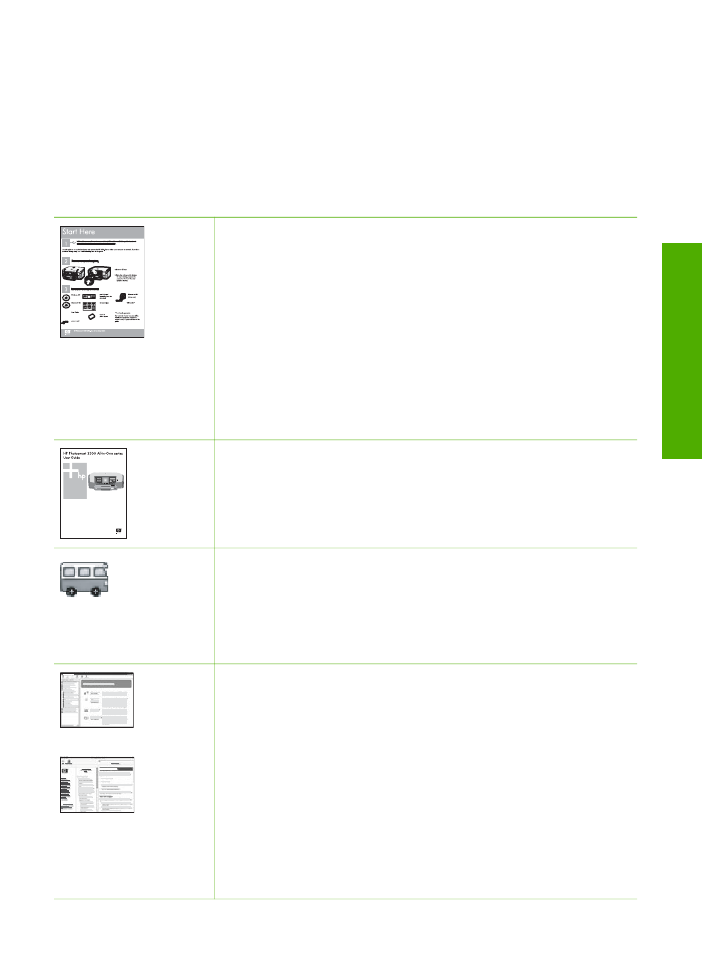
2